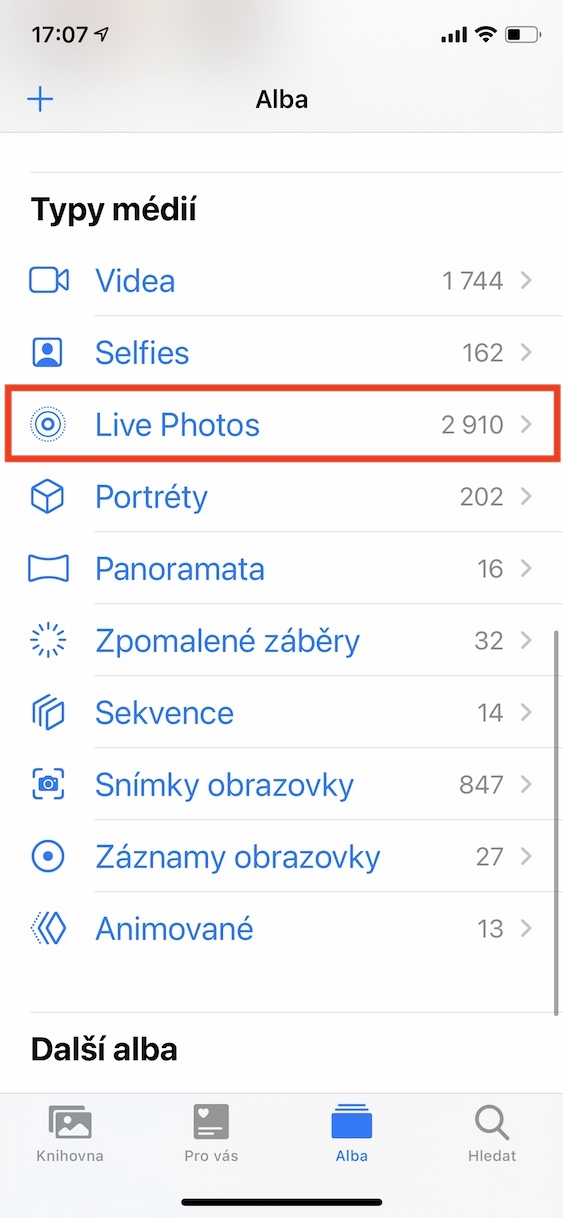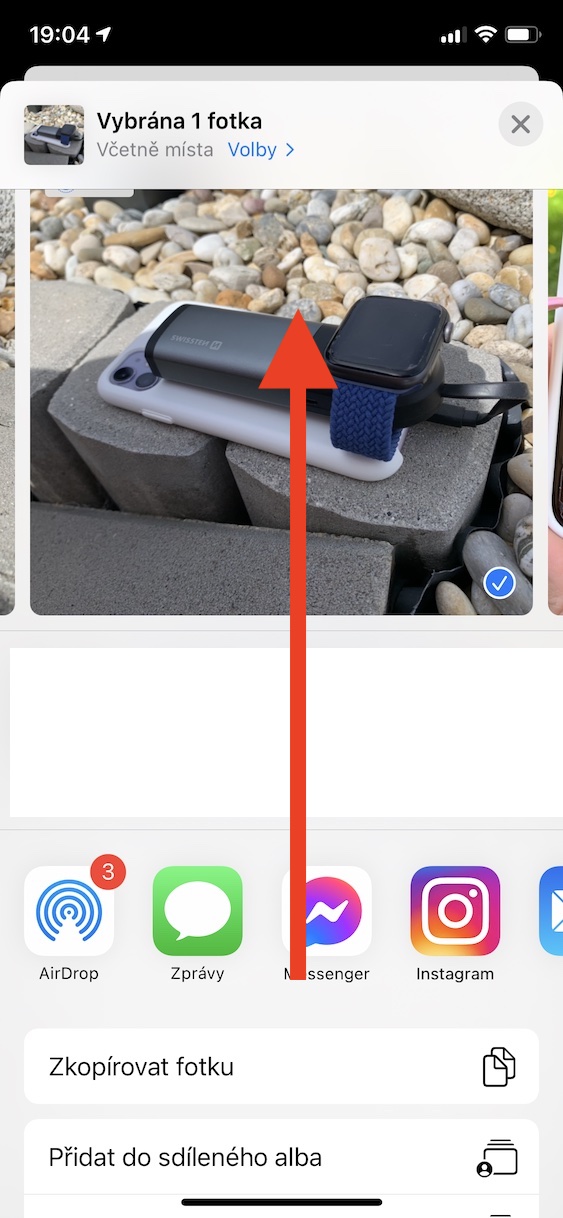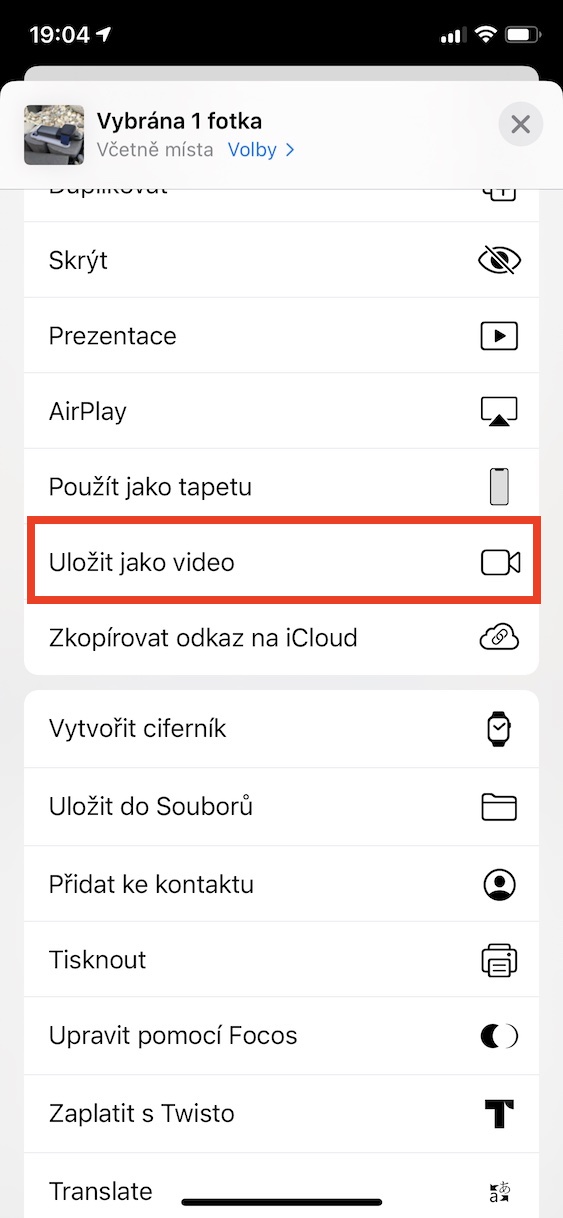लाइभ फोटोहरू iPhone 6s को आगमनदेखि वा 2015 यता हामीसँग छन्। त्यसबेलादेखि, वास्तवमा सबै Apple फोनहरूमा लाइभ फोटोहरू प्रकार्य छन्। यी विशेष तस्बिरहरू हुन्, जसको लागि तपाईंले व्यक्तिगत रेकर्ड गरिएका क्षणहरूलाई अझ राम्रोसँग सम्झन सक्नुहुन्छ। तपाईंले Live Photos प्रकार्य सक्रिय भएको शटर थिच्ने बित्तिकै, फोटोमा छोटो भिडियो सुरक्षित हुन्छ, जुन तपाईंले शटर थिच्नु अघि र पछिको क्षणहरूबाट सिर्जना गरिन्छ। त्यसपछि तपाईंले फोटो एपमा लाइभ फोटो खोलेर र त्यसपछि आफ्नो औंला समातेर यो रेकर्डिङलाई फिर्ता प्ले गर्न सक्नुहुन्छ। यदि तपाइँ एप्पल इकोसिस्टम बाहिर लाइभ फोटो साझा गर्न चाहनुहुन्छ भने, तपाइँ यसलाई शास्त्रीय रूपमा गर्न सक्षम हुनुहुने छैन - रेकर्डिङको सट्टा, केवल फोटो मात्र पठाइनेछ।
यो हुन सक्छ तपाईंलाई चासो

आईफोनमा भिडियोको रूपमा लाइभ फोटो कसरी निर्यात गर्ने
यदि तपाइँ एप्पल उपकरण बाहिर लाइभ फोटो साझा गर्न चाहनुहुन्छ भने, तपाइँसँग धेरै विकल्पहरू छन्। लाइभ फोटोलाई GIF वा भिडियोको रूपमा निर्यात गर्न सकिन्छ। शुभ समाचार यो हो कि दुबै अवस्थामा, तपाइँ नेटिभ फोटो एपको साथ प्राप्त गर्न सक्नुहुन्छ र तपाइँलाई कुनै तेस्रो-पक्ष एपहरू डाउनलोड गर्न आवश्यक छैन। त्यसोभए यदि तपाइँ भिडियोको रूपमा लाइभ फोटो निर्यात गर्न चाहनुहुन्छ भने, उदाहरणका लागि साझेदारी उद्देश्यका लागि, यो गाह्रो छैन। बस निम्नानुसार अगाडि बढ्नुहोस्:
- पहिले, तपाईंले नेटिभ अनुप्रयोगमा सार्न आवश्यक छ फोटोहरू।
- यहाँ खोज्नुहोस् लाइभ फोटो क्लिक गर्नुहोस्, जुन तपाईं निर्यात गर्न चाहनुहुन्छ।
- तपाईं वैकल्पिक रूपमा एल्बमहरूमा मिडिया प्रकार कोटिमा सबै लाइभ फोटोहरू सँगै हेर्न सक्नुहुन्छ।
- एकचोटि तपाईंले लाइभ फोटो खोल्नुभएपछि, तल बायाँमा ट्याप गर्नुहोस् साझा आइकन।
- यो डिस्प्लेको तल खुल्नेछ शेयर प्यानल, WHO माथि स्वाइप गर्नुहोस्।
- अन्तमा, तपाईंले यहाँ बक्समा फेला पार्न र क्लिक गर्न आवश्यक छ भिडियोको रूपमा बचत गर्नुहोस्।
माथिको विधि प्रयोग गरेर, तपाइँ लाइभ फोटोबाट क्लासिक भिडियो बनाउन सक्नुहुन्छ, जुन तपाइँ जहाँ चाहानुहुन्छ साझा गर्न सक्नुहुन्छ। केवल तस्बिरहरूमा जानुहोस्, भिडियो खोल्नुहोस्, त्यसपछि तल बाँयामा साझेदारी आइकनमा ट्याप गर्नुहोस्। यदि तपाईंलाई लाइभ फोटोहरू मनपर्दैन भने, तपाईंले पक्कै पनि तिनीहरूलाई निष्क्रिय गर्न सक्नुहुन्छ। सुविधा बन्द गर्न क्यामेरा एपको शीर्षमा रहेको लाइभ फोटो आइकनमा ट्याप गर्नुहोस्। केही प्रयोगकर्ताहरूले अन्य चीजहरू बीच भण्डारण ठाउँ बचत गर्न लाइभ फोटो असक्षम पार्छन्। निस्सन्देह, लाइभ फोटो खिच्दा सिर्जना गरिएको धेरै-सेकेन्डको भिडियो कतै बचत गरिनु पर्छ, र यदि तपाईंसँग सानो भण्डारण ठाउँको साथ पुरानो आईफोन छ भने, तपाइँ सम्भवतः हरेक निःशुल्क मेगाबाइटसँग व्यवहार गर्दै हुनुहुन्छ।